Содержание
- 1 Samsung App TV
- 2 Как установить браузер на Samsung Smart TV
- 3 Как обновить браузер на Самсунг Смарт ТВ
- 4 LG TV
- 5 Как установить браузер на LG Smart TV
- 6 Как обновить браузер на LG ТВ
- 7 В заключение
- 8 Особенности и преимущества работы с приложениями Яндекса на Смарт телевизорах
- 9 Что такое Яндекс Эфир, как установить виджет
- 10 Скачивание и установка браузера Яндекс
- 11 Как обновить Яндекс браузер на телевизоре
- 12 Просмотр с помощью умной колонки Яндекс
- 13 Что такое Яндекс Эфир для Смарт ТВ
- 14 Как установить Яндекс Эфир на телевизор
- 15 Как смотреть Яндекс Эфир через браузер на телевизоре
Смарт-телевидение — одна из самых динамично развивающихся технологий в наше время.
Smart TV значительно расширяет границы традиционного ТВ, предоставляя больше комфорта во время просмотра фильмов.
В данной статье мы описали установку и обновление браузеров на умные ТВ-устройства.
Содержание
Samsung App TV
Это официальный магазин приложений Самсунг через который происходит установка и обновление программного обеспечения устройства. Магазин предустановлен на все современные телевизоры компании.
На большинстве моделей этой марки установлен фирменный обозреватель страниц.У него есть масса преимуществ:
- ступенчатое перемещение между элементами страниц;
- установка виджетов на телевизор напрямую из сети;
- поддержка расширения 1920х1080;
- возможность управления со смартфона, синхронизированного с ТВ;
- ввод информации в поисковую строку прямо с пульта.
Если не устраивает такой вариант — можно загрузить другой браузер.
Как установить браузер на Samsung Smart TV
Поменять браузер можно через сервис Smart Hub. Для этого откройте магазин Samsung App TV и выберете подходящее приложение.
Не на всех моделях можно изменить стандартный браузер. Такая опция доступна для последних моделей, например D6300, D7000, D7900, D8000 и некоторых других.
Алгоритм установки браузера на телевизорах Самсунг:
- Для перехода в Smart Hub, нажимаем на пульте дистанционного управления ТВ кнопку с цветным логотипом;
- Ищем нужную программу;
- Выбрав лучший вариант нажимаем на пульте «ОК»;
- Нажимаем «Загрузить»;
- Открыть новый браузер можно через кнопку «Запуск».
Как обновить браузер на Самсунг Смарт ТВ
Время от времени уже установленный браузер необходимо обновлять для более быстрой и корректной работы.
Сделать это можно самостоятельно. Однако, встроенном браузере обновляется только вместе с прошивкой.
Тем не менее сделать это возможно:
- Открываем Меню.
- Переходим в раздел «Поддержка».
- Находим «Обновление ПО».
- Если доступно обновление — нажимаем «ОК».
Обновление происходит быстро, повлиять на процесс может только скорость передачи данных.
Если нужно обновить сторонний браузер, установленный из магазина приложений — то порядок действий следующий:
- Заходим в Смарт Хаб.
- Открываем каталог скачанных приложений.
- Находим нужный браузер.
- Запускаем обновление.
LG TV
У новых телевизоров LG уже есть предустановленный браузер от компании.
Бренд — первопроходец по части Смарт ТВ, выпускать устройства с такой функцией он начал ещё в 2009 году.
Веб-обозреватель от LG предлагает:
- просмотр страниц в высоком разрешении;
- соцсети, например, Facebook, Twitter, YouTube, Picasa и другие;
- сохранение страниц в «Избранном» одной кнопкой на пульте;
- удобное и понятное меню веб-браузера;
- сохранение посещённых ресурсов в Журнале.
Если пользователю недостаточно возможностей «родного» браузера — можно установить дополнительный.
Как установить браузер на LG Smart TV
Загрузка сторонних приложений на телевизорах LG, выполняется через специальную программу LG Smart World.
Она представляет собой официальный магазин приложений производителя, сильно напоминающего обычный Гугл Плей, к примеру.
Чтобы пользоваться LG Smart World нужно пройти регистрацию на официальном сайте LG. В процессе регистрации понадобиться ввести адрес электронной почты и придумать пароль для входа в систему.
Заходим в магазин приложений под своими данными и устанавливаем приложение следующим образом:
- Открываем каталог;
- Выбираем понравившийся браузер из списка;
- Открываем описание программы со скриншотами;
- Нажимаем «Загрузить»;
- После завершения установки запускаем браузер.
Как обновить браузер на LG ТВ
Обновление предустановленного браузера выполняется через съёмный носитель вместе с прошивкой телевизора.
Как это сделать:
- Нажимаем кнопку «Настройки» на пульте управления;
- Выбираем раздел Поддержки в меню;
- Открываем пункт «Обновление»;
- Проверяем наличие доступных обновлений;
- При наличии новой прошивки — устанавливаем;
- После загрузки нужно перезапустить устройство.
Обновить установленную программу из LG Smart World можно там же:
- Заходим в магазин приложений;
- Выбираем установленный браузер;
- Обновляем.
В процессе обновления не стоит выключать телевизор или выполнять других сложных процедур — это повлияет на корректность процесса.
Также играет роль устойчивость интернет-соединения и его скорость, который могут изменить время обновления.
В заключение
Умные телевизоры стали неотъемлемой частью нашей жизни, ведь можно проверять социальные сети или последние новости страны прямо на телевизоре.
Функционал как встроенных, так и сторонних браузеров, отвечает потребностям пользователей.
Установить или обновить его можно самостоятельно — это не требует никаких специальных навыков или знаний.
Еще в 2018 году Яндекс выпустил специализированное приложение, предназначенное для smart телевизоров. С помощью Яндекс эфир на смарт ТВ пользователь ищет бесплатный контент, прежде всего фильмы и передачи, лицензированные самой компанией. Программа позволяет просматривать ролики из Интернета, стримы и партнерские видео. Отличительной особенностью является подстройка под интересы владельца. Алгоритм схож с работой поисковика и сервиса Яндекс.Дзен, за исключением того, что здесь речь идет о tv.
Особенности и преимущества работы с приложениями Яндекса на Смарт телевизорах
Ключевым преимуществом приложения является ориентированный формат предложенного контента. Видеоролики, передачи и развлекательные программы предлагаются пользователю с учетом его интересов. Система анализирует их автоматически. В зависимости от этого последующая выборка включает детские передачи, научно-познавательную информацию, иностранные языки, кино и т.д.
Изначально приложение yandex было совместимо с телевизорами Samsung Tizen 2.4, выпущенными после 2016 года. На сегодня линейка доступных платформ расширилась, но производитель остается неизменным. Это только Самсунг.
Чтобы проверить свой телевизор на совместимость с Яндекс, необходимо зайти в Smart Hub и вбить в строку поиска первые буквы поисковика. В последних версиях Samsung виджет уже располагается на панели. Как вариант о наличии приложения Яндекс Эфир можно поинтересоваться у продавца-консультанта при покупке телевизора.
Также внимания заслуживает браузерная программа. По факту она объединяет компьютер и TV. Браузер обеспечивает доступ к интернету, позволяя просматривать соцсети, смотреть кино, проверять новые сообщения по email. Для этого пользователю не нужно отвлекаться на ноутбук или ПК. В свою очередь телевизор обеспечивает комфортный просмотр фильмов и передач на широком экране.
Объединить можно не только компьютер, но и смартфон. Версия приложения есть на андроид. Чтобы оно функционировало полноценно, его требуется постоянно обновлять. В противном случае в работе будут наблюдаться сбои, зависания и схожие проблемы, препятствующие комфортному просмотру.
Что такое Яндекс Эфир, как установить виджет
Установка виджета Яндекс Эфир отнимает минимум времени. Функционал смарт телевизора уже имеет все необходимые инструменты. Процесс по преимуществу автоматизирован. Пошаговая процедура предусматривает:
- Активацию функции Smart Hub.
- Вход в магазин приложений. Обычно это App TV. Соответствующая кнопка присутствует на пульте дистанционного управления.
- На экране открывается панель с поисковым полем. В него (с пульта) вбиваются первые буквы приложения. Это может быть русский или английский язык в зависимости от устройства. Практически все телевизоры, представленные в России, русифицированы, но если устройство приобретено на том же Алиэкспресс, русской версии может и не быть.
- Выбрав приложение «Яндекс Эфир» достаточно нажать ОК. Загрузка пойдет автоматически.
- В настройках программы указывается автоматическое обновление. Это поможет избежать проблем в будущем.
Как смотреть бесплатные ТВ каналы
Приложение Яндекс для смарт ТВ начинает работать сразу, предоставляя пользователю свои возможности. В их числе бесплатные ТВ каналы. Необходимо отметить, что вещание доступно не только пользователям смарт ТВ, но и интернет юзерам. Каналы работают на главной странице поисковика, в специализированных приложениях для iOS и Android.
Яндекс предложит подборку телевизионных трансляций, доступных для бесплатного просмотра. Она создается с учетом интересов конкретного пользователя. По такому же принципу подбираются музыкальные клипы, передачи и детский режим.
Чтобы посмотреть предложенный канал, достаточно выбрать его с помощью пульта дистанционного управления либо клика, если речь идет о смартфоне или ПК.
Скачивание и установка браузера Яндекс
Если виджет Яндекс Эфир обеспечивает просмотр бесплатных каналов, посвященных таким тематикам как музыка, природа, кино, спорт и т.д., то совместимость с интернет сайтами обеспечивает браузерная программа. Она практически полностью воспроизводит компьютерный аналог, имея при этом упрощенную структуру. Это связано со спецификой использования, поскольку телевизор изначально не обладает такой программно-аппаратной платформой как ПК.
Телевизионная версия Яндекс браузера обеспечивает полноценный выход в интернет и все связанные с этим возможности. Например, во время просмотра кино, пользователь будет получать оповещения о новых письмах, комментариях и лайках в социальных сетях. Телевизионный браузер поддерживает протокол HTML5, обеспечивая доступ к сайтам.
Устанавливается он также, как и приложение Яндекс Эфир. Необходимо:
- Зайти в магазин приложений.
- Вбить в поисковую строку первые буквы.
- Найти Яндекс Браузер или Yandex Browser.
- Нажать на ОК.
Скачивание и установка осуществлятся автоматически.
Как обновить Яндекс браузер на телевизоре
Выше отмечалось, что без регулярного обновления виджет не будет работать полноценно. То же относится и к браузеру, но поскольку это по преимуществу компьютерная программа, здесь сбои выражаются ярче. Например:
- картинка виснет, делая дальнейшую работу невозможной;
- телевизор перестает реагировать на команды с пульта;
- перестают открываться окна.
Обновление производится просто. Достаточно найти Яндекс браузер в меню, зайти в настройки и нажать «Обновить». Также как и в случае с приложением здесь можно поставить галочку напротив опции «Автоматическое обновление». Это исключит проблемы в будущем.
Кроме этого на телевизор обязательно устанавливается программа Флеш плеер. Без нее полноценная работа браузера невозможна. Обычно она не идет с ним в комплекте. Скачивание производится отдельно. Здесь также предусмотрен автоматический режим обновления. Пользователь может выполнять его и вручную в одно время с браузером.
Как обновить Яндекс вместе со Smart TV
Одним из вариантов является полное обновление ТВ. Оно затрагивает всю прошивку и установленные программы. В среднем процедура занимает около часа, после чего все программное обеспечение телевизора будет обновлено. Процесс предусматривает:
- Вход в меню через клавишу на пульте «SETTINGS» или «НАСТРОЙКИ».
- Следом активируется опция «Поддержка».
- Открывается пункт «Обновление».
- Дается согласие на установку новых версий программ.
Чтобы установить их, необходимо не выключать телевизор. Затем он перезагрузится самостоятельно и начнет работать в обновленном режиме.
Просмотр с помощью умной колонки Яндекс
Яндекс Станцией называют специализированную платформу. В ее последних версиях предполагается управление трансляцией, поэтому можно полноценно смотреть Яндекс эфир на смарт ТВ. Основное преимущество устройства заключается в поддержке голосовых команд. Т.е. пользователю необязательно применять пульт дистанционного управления. Версия увидела свет осенью 2018 года, обеспечивая просмотр со Смарт ТВ.
Умная Колонка или Яндекс станция (что одно и то же) представляет собой компактное приспособление, работающее без проводов. Его устанавливают в доме на нужном месте, а затем используют для прослушивания музыки, радио, наполнения комнаты расслабляющими звуками. Как правило, это пение птиц, журчание воды и т.д.
Чтобы посмотреть ТВ канал или передачу, нужно отдать соответствующую команду помощнику. В Яндексе это Алиса. Вводные для нее звучат так:
- Алиса, включи телевизор;
- Алиса, включи Яндекс Эфир;
- Алиса, покажи список каналов;
- Алиса, включи… (Новости, Россия 24, Муз ТВ).
Помощник управляет трансляцией, выполняя команды:
- Алиса, вперед;
- Алиса, назад;
- Алиса, в начало;
- Алиса, в конец.
Что касается команд «пауза» и «стоп» то они выполняются, но впоследствии трансляция идет с места эфирного времени, а не там, где ее прервал пользователь.
Сходным образом производится управление громкостью. Доступна шкала 0 – 10.
- Алиса, громче;
- Алиса, тише;
- Алиса, звук 3.
Доступные команды разбиты на подгруппы и постоянно обновляются.
Резюмируя, компания Яндекс представила серию продуктов и устройств, предназначенных для просмотра ТВ, взаимной интеграции телевизора и компьютера, а также голосового управления просмотром. Пока все это имеет ограниченный спектр применения, связанный с использованием телевизоров Samsung Tizen 2.4 и выше. Например, Яндекс эфир на смарт тв в LG пока недоступен. Диапазон продуктов постоянно растет и уже в ближайшее время появятся версии для Смарт ТВ от других производителей.
Телевизоры с технологией Смарт ТВ появились на рынке несколько лет назад. На них можно смотреть не только стандартные телевизионные передачи, но и загружать массу бесплатного контента. В 2018 году было выпущено приложение Яндекс Эфир на Смарт ТВ, которое можно устанавливать на телевизоры Samsung. Среди его особенностей — лицензированный контент, индивидуальные рекомендации и простой интерфейс.
Содержание
Что такое Яндекс Эфир для Смарт ТВ
Яндекс Эфир — это бесплатный видеосервис, доступный на компьютере, смартфоне и Смарт ТВ. Если на первых двух устройствах достаточно регулярно обновлять версию приложения, то для телевизора нужно выполнить больше действий. Первое — удостовериться, что на этой модели доступно Яндекс Смарт ТВ. По умолчанию разработчики сделали свой продукт совместимым только с телевизорами Samsung. Если пока все подходит, можно проверить свое устройство — для этого в строке поиска Smart Hub ввести название приложения. В свежих версиях Самсунг виджет Яндекс Эфира расположен на главной панели.
Яндекс Эфир является большой базой бесплатного видео-контента. Это фильмы, музыка, трансляции спортивных мероприятий, стримы и многое другое. Алгоритм подбора работает так, что после нескольких использований приложения будет показываться лента контента для конкретного пользователя. Научно-познавательные фильмы, мультфильмы, изучение иностранных языков — время на поиск интересного материала будет уменьшено.
На форумах можно найти немало вопросов, есть ли приложение Яндекс Эфир на Smart TV для lg. Однако, несмотря на большой интерес к проблеме, видеосервис остаётся доступным только для Самсунг. Яндекс Эфир нельзя загрузить и на телевизорах с ОС Webos.
Как установить Яндекс Эфир на телевизор
Установка Яндекс Эфира не вызывает сложностей и ничем не отличается от аналогичных приложений. Но его нельзя установить, если перед этим не был поставлен Smart Hub. Это встроенный фирменный сервис телевизоров Samsung, который создан для расширения функционала устройства. Его инсталляция проводится в несколько этапов, общий план такой:
- Подключить телевизор к Интернету через кабель Ethernet. Скорость передачи данных должна превышать 15 Мбит/сек, лучше всего подключать телевизор к Wi-fi роутеру.
- Включить телевизор, нажать на кнопку SMART или Smart Hub. Начнется непосредственно установка.
- Пройти регистрацию, следуя инструкциям на экране и используя экранную клавиатуру.
- После завершения предыдущего этапа пройти авторизацию (теперь вместо кнопки «Создать учётную запись» ввести данные).
Без регистрации доступен просмотр видео-контента, но выход в Интернет заблокирован. Фактически, Smart Hub необходим для использования возможностей Смарт ТВ.
После того, как Смарт Хаб активирован, можно приступать к инсталляции Яндекс Эфира.
- Включить телевизор и удостовериться, что он подключен к Интернету.
- Перейти в меню Смарт ТВ, далее в магазин приложений — App TV или Smart App.
- В появившейся строке поиска написать Яндекс Эфир. Можно набирать кириллицей или латиницей, зависит от устройства. Если телевизор был куплен в России, он русифицирован, если в зарубежном интернет-магазине — быть уверенным нельзя.
- Найдя приложение Яндекс Эфир, кликнуть на него и нажать «OK», начнется загрузка.
Корректность работы видеосервисов на смарт ТВ зависит от регулярности обновлений. Чем старее версия программы, тем хуже она будет работать. Поэтому в настройках сразу после установки нужно отметить галочкой пункт автоматического обновления.
Смотреть Яндекс Эфир на смарт ТВ для Samsung просто — программа доступна сразу после установки. Можно выбирать контент в рубриках, сохранять плейлисты и создавать свои. Чтобы смотреть понравившийся канал, достаточно выбрать его с помощью пульта дистанционного управления.
Как смотреть Яндекс Эфир через браузер на телевизоре
Возможности Смарт ТВ не ограничиваются видеосервисами. Они позволяют использовать экран телевизора вместо компьютера для интернет-серфинга. Но интерфейс и другие характеристики телевизоров скромнее, чем у ПК, поэтому нужна особая версия браузера. Яндекс браузер имеет специальную адаптированную версию для телевизоров со смарт ТВ.
Несмотря на упрощение дизайна, доступ к Интернету остаётся таким же полноценным. Можно одновременно загружать несколько вкладок, смотреть одновременно фильм и просматривать соцсети. Оповещения с сайтов приходят в обычном режиме, никакой разницы с ПК нет.
Установка браузера аналогична эфиру — они оба являются приложениями:
- Подключить телевизор к Интернету.
- Войти в магазин приложений.
- В строку поиска вписать Яндекс Браузер или Yandex Browser.
- Установить приложение.
После этого установка пройдет в автоматическом режиме. Для просмотра Яндекс Эфира нужно в браузере перейти по ссылке https://yandex.ru/efir.
Но, как и в случае с приложением Яндекс Эфир, нужно регулярно обновлять программное обеспечение. Пренебрежение этим фактом приведет к неприятным последствиям:
- страницы сайтов открываются и тут же вылетают;
- картинки и видео прогружаются очень долго или не загружаются вовсе;
- программа требует перезагрузки, однако результата она не приносит.
Если начались подобные проблемы, нужно обновить Яндекс браузер. Для этого следует зайти в настройки программы и выбрать пункт «Обновить». Лучше отметить галочкой строку «Автоматическое обновление», чтобы постоянно не проверять наличие обновлений.
Если в браузере перестал грузиться видео-контент, проблема может быть в Adobe Flash Player. Он отвечает как раз за загрузку видео, поэтому его нужно либо установить, либо обновить. В обоих случаях порядок действий аналогичен инструкции для Яндекс Браузера.
Если оба обновления не помогли, можно провести апгрейд самого Смарта ТВ. Процесс займет 40-60 минут, что нужно учесть при запуске обновления.
- Войти в настройки через пульт дистанционного управления.
- Активировать опцию «Поддержка».
- Открыть пункт «Обновление».
- Дать согласие на установку новой версии ПО.
По завершении телевизор будет автоматически перезагружен и обновлен. От пользователя требуется только не отключать телевизор от Интернета и розетки.
Яндекс Эфир и Яндекс Браузер — удобные инструменты для Смарт ТВ, дающие доступ к бесплатному разнообразному контенту. Простота установки и удобный список рекомендаций позволит с комфортом пользоваться телевизором для Интернет-серфинга. Остается лишь пожелать, чтобы разработчики сделали свой продукт совместимым и с другими марками телевизоров, кроме Самсунг.
Используемые источники:
- https://iptvmaster.ru/kak-ustanovit-brauzer-na-tv/
- https://tehnopanorama.ru/smart-tv/yandeks-efir-na-smart-tv.html
- https://tehnovedia.ru/smart-tv/yandeks-na-smart-tv/

 Как подключить Смарт ТВ к телевизору
Как подключить Смарт ТВ к телевизору Как подключить Smart TV к интернету и произвести его настройку?
Как подключить Smart TV к интернету и произвести его настройку? Как настроить ТВ на Смарт ТВ Самсунг: расширяем возможности телевизора
Как настроить ТВ на Смарт ТВ Самсунг: расширяем возможности телевизора
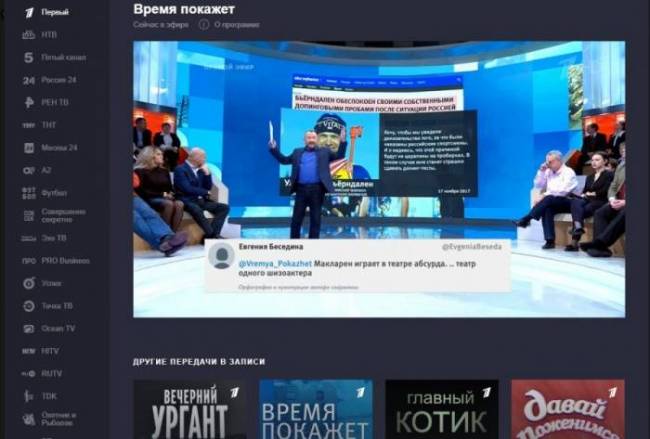

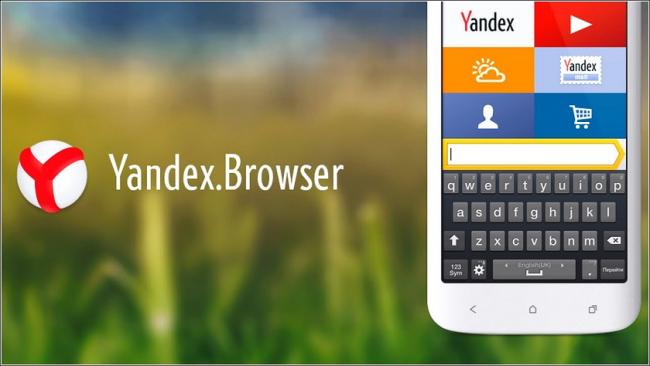
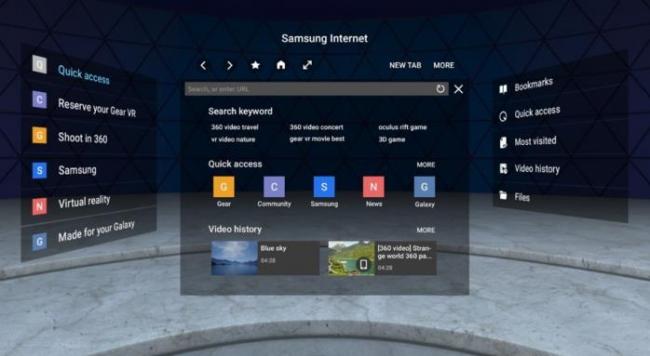


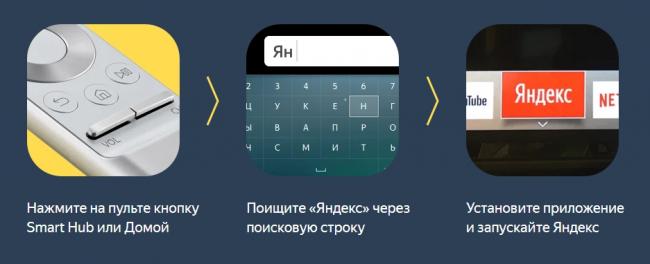
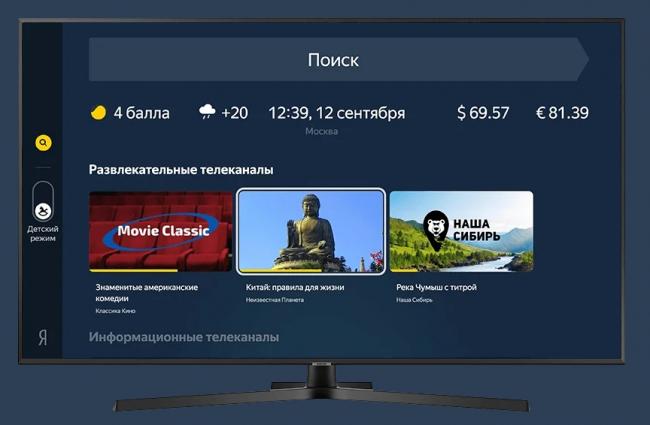

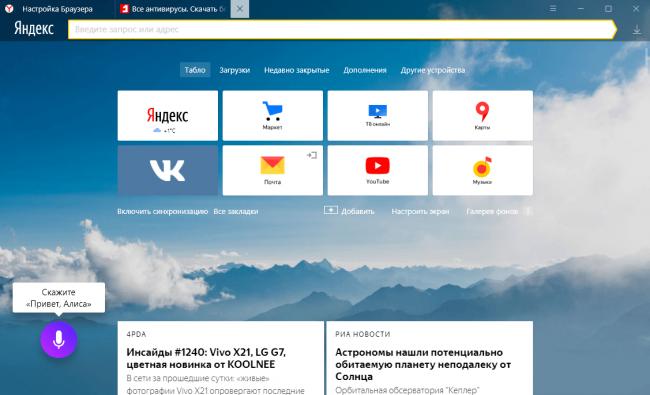
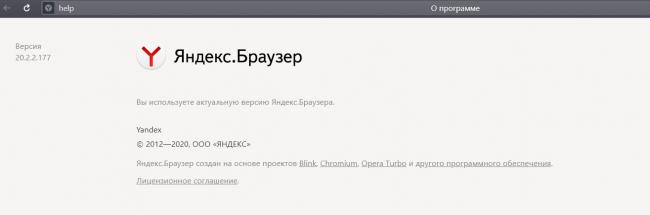




 Что такое технология Смарт ТВ в телевизоре
Что такое технология Смарт ТВ в телевизоре Как обновить WEB-браузер на телевизоре Samsung Smart TV – пошаговая инструкция
Как обновить WEB-браузер на телевизоре Samsung Smart TV – пошаговая инструкция Установка приложений на смарт ТВ, или как использовать свой телевизор по максимуму
Установка приложений на смарт ТВ, или как использовать свой телевизор по максимуму Как подключить Смарт ТВ Самсунг к Интернету кабелем и через WI-FI. Пошаговая настройка
Как подключить Смарт ТВ Самсунг к Интернету кабелем и через WI-FI. Пошаговая настройка